Windscribe는 때때로 훌륭한 VPN 서비스가 될 수 있습니다. 그러나 오류가 없으며 특히 개인 정보와 관련하여 사용자에게 많은 문제를 일으킬 수 있습니다. 따라서 이러한 문제를 해결하는 방법을 찾는 데 도움이 되도록 이 안내서만 있으면 됩니다.
이 기사에서는 Mac에서 Windscribe 제거 아주 특별한 도구와 함께 몇 가지 간단한 단계만 거치면 몇 가지 유용한 제거 방법 앱을 삭제하고 웹 브라우저에서 VPN을 제거하는 데 도움이 될 수 있습니다. 따라서 Windscribe 애플리케이션에 대해 자세히 알아보기 위해 더 이상 찾지 마십시오.
내용 : 파트 1. Mac에서 Windscribe를 쉽고 빠르게 제거파트 2. Mac에서 Windscribe를 수동으로 제거하는 방법은 무엇입니까?파트 3. Windscribe VPN이란 무엇입니까?4 부. 결론
파트 1. Mac에서 Windscribe를 쉽고 빠르게 제거
사실, Mac에서 Windscribe VPN을 제거하는 것은 매우 쉽습니다. 그러나 그것은 당신을 도울 수 있는 올바른 가이드가 있는 경우입니다. 그 외에도 기기에서 앱을 제거하는 데 도움이 되는 전문 도구가 필요합니다. 많은 노력과 시간을 낭비하지 않고. 그리고 이를 수행하는 데 도움이 될 수 있는 최고의 도구는 iMyMac PowerMyMac?
PowerMyMac은 다음과 같이 사용할 수 있는 매우 특별하고 강력한 도구입니다. 올인원 청소 도구. 예, Mac의 속도를 최적화하고 시스템을 정리하는 데 사용할 수 있는 청소 도구입니다. 더 많은 여유 공간 확보.
이 도구가 할 수 있는 놀라운 기능을 모두 보았기 때문에 사용하기를 좋아하는 전 세계의 많은 사용자가 있습니다. 하나는 동시에 서로 다른 여러 응용 프로그램을 제거하는 데 도움이 될 수 있습니다. 그 기능 "앱 제거 프로그램"은 앱 및 관련 캐시를 자동으로 제거합니다. 당신은 당신의 Mac에서 원하지 않습니다.
그렇기 때문에 PowerMyMac을 사용하여 다음을 수행하는 것이 좋습니다. Mac에서 Windscribe를 쉽고 빠르게 제거. 그것은 또한 당신에게 멋진 경험을 줄 것입니다 파이썬을 삭제할 때, WonderShare, Microsoft Office, Adobe 및 기타 많은 소프트웨어.
또한 PowerMyMac은 원치 않거나 사용하지 않는 데이터 및 파일, 크기가 크고 오래된 파일, 중복 및 유사한 이미지를 모두 삭제하고 검색 기록을 지우거나 확장 프로그램을 관리하는 것과 같은 다른 기능도 제공할 수 있습니다. 개인 정보를 안전하게 보호하십시오.
앱 제거 프로그램을 사용하여 Mac에서 Windscribe를 제거하려면 다음 단계를 따르십시오.
- PowerMyMac 앱을 연 다음 앱 제거 프로그램 단추
- 누르는 것을 잊지 마세요 주사 기기를 스캔할 수 있도록
- 그런 다음 컴퓨터의 응용 프로그램 목록을 탐색하고 클릭하십시오. Windscribe VPN.APP
- 탭 CLEAN 버튼을 눌러 삭제 프로세스를 시작할 수 있습니다.
- 삭제 프로세스가 종료되면 청소 완료 화면에 나타납니다
이와 마찬가지로 이제 많은 노력을 기울이지 않아도 Windscribe 앱이 Mac에서 성공적으로 제거됩니다. 다시 말하지만, 이것은 모두 최고의 전문 청소 도구인 PowerMyMac 덕분입니다. Mac에서 Windscribe를 제거하는 프로세스를 더 쉽게 하려면 이 도구도 사용해 보십시오.

파트 2. Mac에서 Windscribe를 수동으로 제거하는 방법은 무엇입니까?
더 쉬운 방법이 있으면 어려운 방법도 있습니다. 음, 수동 방법은 그리 어렵지 않지만 전체 앱을 성공적으로 제거하기 전에 많은 단계를 거쳐야 할 수 있습니다. 수동 방법이 효과적이긴 하지만 장치에서 제거할 때 많은 시간과 노력을 낭비하게 됩니다. 그러나 여전히 수동 방식을 배우고 싶다면 아래에 작성한 단계를 자유롭게 따르십시오.
- MacOS에서 Windscribe VPN을 수동으로 제거
- 온 독, Windscribe 아이콘을 마우스 오른쪽 버튼으로 클릭하고 선택 종료
- VPN 서비스를 종료할 수 없는 경우 다음으로 이동하십시오. 활동 모니터, 다음 아래 방법 성함 Windscribe를 선택하고 X 버튼을 클릭 힘 종료
- 이제 가라. 파인더 그런 다음 어플리케이션
- Windscribe 앱의 아이콘을 휴지통
- Finder의 검색 상자에 단어를 입력하십시오.
~/Library - Mac에서 Windscribe를 완전히 제거하려면 아래 폴더에서 Windscribe VPN의 모든 기본 설정 파일, 캐시 및 지원 파일을 찾으십시오.
~/Library/Preferences/~/Library/Application Support/~/Library/Caches/~/Library/Saved Application State/......
- 모든 Windscribe 데이터를 클릭하고 선택하여 휴지통
- 마우스 오른쪽 버튼으로 휴지통 아이콘 및 선택 빈 휴지통
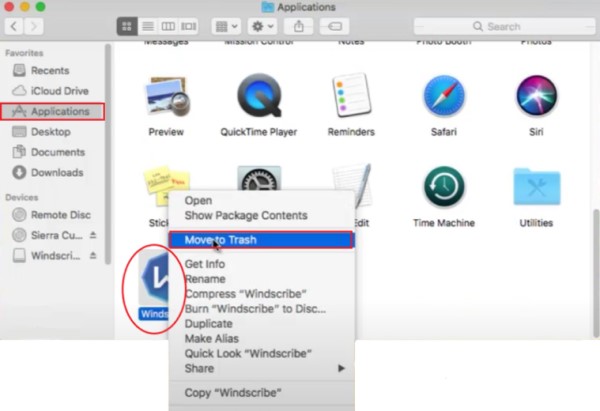
- 웹 브라우저에서 Windscribe VPN을 제거하는 방법:
어떤 사람들은 확장 프로그램을 사용합니다. Windscribe VPN, 여기의 단계에 따라 Mac 브라우저에서 Windscribe를 제거할 수 있습니다.
Chrome 사용자의 경우:
- Chrome 열기 설정
- 선택 더 보기 다음 선택 더 보기 도구 다음을 클릭하십시오. 확장
- 제거하려는 확장 프로그램을 클릭하고 선택하십시오. 제거
- 탭하여 다시 확인 제거한 번 더
파이어폭스 사용자:
- 클릭 메뉴
- 가볍게 두드리다 기능 추가 다음을 선택하십시오. 테마 다음 선택 확장
- Windscribe를 찾아 점 XNUMX개로 된 메뉴를 클릭한 다음 제거
오페라 사용자:
- 오페라로 이동 메뉴
- 확장 드롭 다운 메뉴에서
- Windscribe를 찾은 다음 X 단추
위에서 제공한 모든 단계를 수행한 후 이제 Mac 컴퓨터에서 Windscribe를 성공적으로 제거할 수 있습니다. 이 방법은 시간이 오래 걸리고 시간이 많이 걸릴 수 있지만 여전히 효과적일 수 있습니다.
파트 3. Windscribe VPN이란 무엇입니까?
Windscribe는 해당 국가에서 사용할 수 없는 앱, 게임 또는 기타 엔터테인먼트 도구에 액세스하려는 사람들이 사용하는 VPN 서비스입니다. 이 도구를 사용하면 사용 중인 앱이 실제 위치를 추적하지 않도록 위치를 변경할 수 있습니다.
Windscribe와 같은 VPN 서비스는 놀랍습니다. 특히 해당 지역에서 제공되지 않는 앱에 액세스할 수 있기 때문입니다. 그러나 시간이 지남에 따라 많은 사용자가 주장하기 시작했습니다. Windscribe가 계속 멈추거나 끊깁니다., 사용자를 짜증나게합니다. 그렇기 때문에 많은 사람들이 Mac에서 Windscribe를 제거하는 방법을 배우고 싶어했습니다.
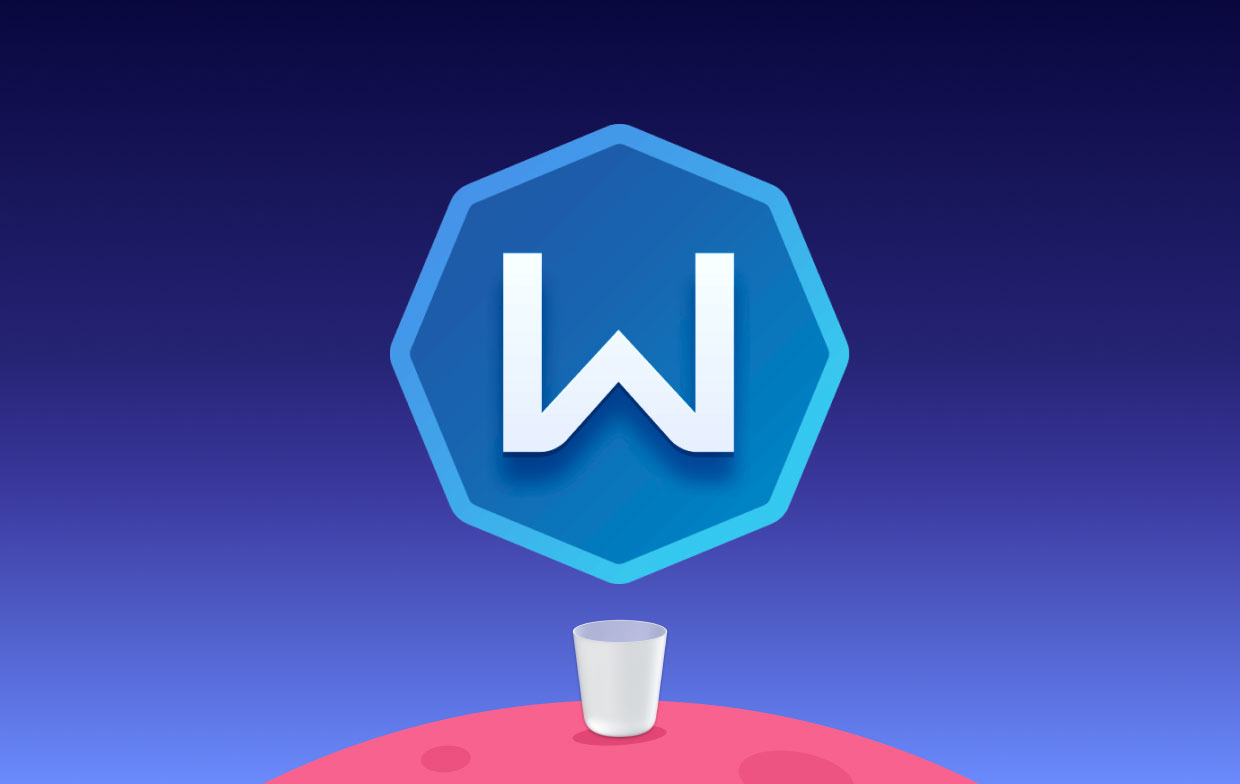
4 부. 결론
Windscribe VPN을 제거하려면 가르쳐줄 올바른 가이드만 있으면 됩니다. 그렇기 때문에 두 가지 방법을 사용하여 Mac에서 Windscribe 제거. 첫 번째는 긴 프로세스 또는 수동 방법이고 두 번째는 사용하여 더 쉬운 방법입니다. 앱 제거 프로그램 도구의 PowerMyMac – 가장 빠르고 효율적인 방법으로 간주됩니다.



